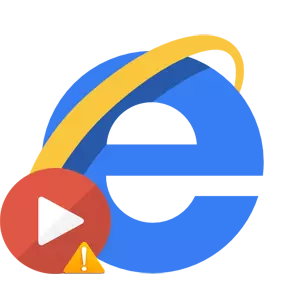
Các sự cố phát lại video trong Internet Explorer (IE) có thể xảy ra vì những lý do khác nhau. Hầu hết trong số họ là do thực tế là các thành phần bổ sung phải được cài đặt để xem video trong IE. Nhưng vẫn có thể có các nguồn khác của vấn đề, vì vậy hãy xem xét các lý do phổ biến nhất khiến các trục trặc có thể xảy ra với quy trình sinh sản và cách loại bỏ chúng.
Phiên bản cũ của Internet Explorer
Không phải là phiên bản cũ của Internet Explorer có thể khiến người dùng sẽ không thể xem video. Bạn chỉ cần cập nhật trình duyệt IE trước phiên bản mới nhất. Để cập nhật trình duyệt, bạn phải thực hiện các bước sau.
- Mở Internet Explorer và ở góc trên bên phải của trình duyệt, nhấp vào biểu tượng Dịch vụ Ở dạng một bánh răng (hoặc kết hợp các phím Alt + X). Sau đó trong menu mở chọn mục Về chương trình
- Trong cửa sổ Giới thiệu về Internet Explorer. cần đảm bảo hộp kiểm Tự động cài đặt các phiên bản mới
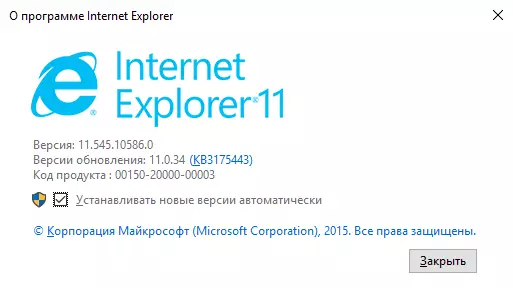
Không được cài đặt hoặc không có thành phần bổ sung được bao gồm.
Nguyên nhân thường xuyên nhất của các vấn đề với việc xem video. Bạn sẽ quản lý rằng trong Internet Explorer đã được cài đặt và tất cả các tùy chọn tùy chọn cần thiết để phát các tệp video. Để làm điều này, bạn phải thực hiện chuỗi hành động sau đây.
- Mở Internet Explorer (ví dụ: Internet Explorer 11 được xem xét)
- Ở góc trên của trình duyệt, nhấn biểu tượng bánh răng Dịch vụ (hoặc kết hợp phím Alt + X), sau đó trong menu sẽ mở, chọn Thuộc tính của trình duyệt
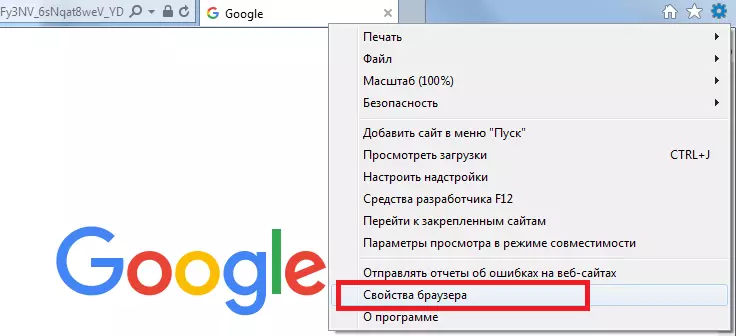
- Trong cửa sổ Thuộc tính của trình duyệt cần phải đi đến tab Chương trình
- Sau đó nhấn nút Giám sát quản lý.
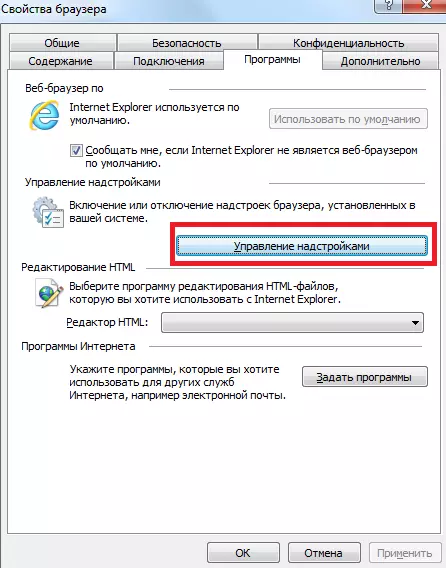
- Trong menu chọn hiển thị bổ sung, nhấp Khởi chạy mà không có sự cho phép
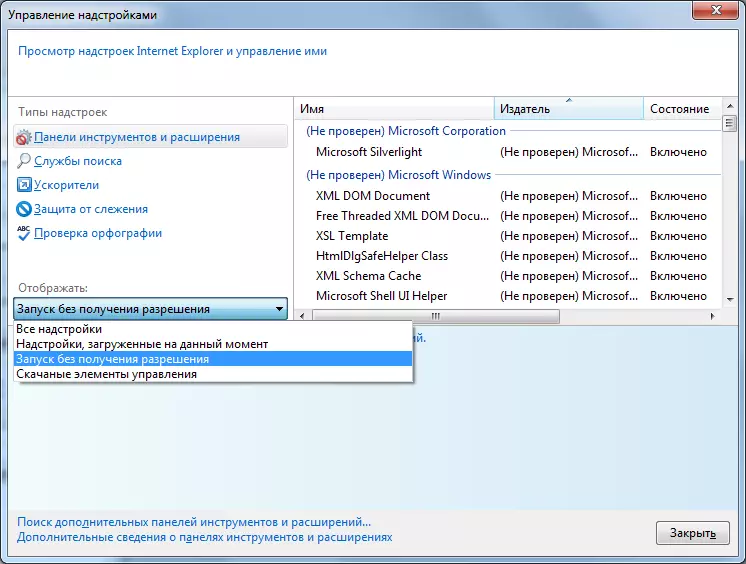
- Đảm bảo rằng có các thành phần trong danh sách các tiện ích bổ sung: Shockwave Active X Control, Shockwave Flash Object, Silverlight, Windows Media Player, Java Plug-in (một số thành phần có thể được trình cắm QuickTime. Cũng cần kiểm tra xem trạng thái của họ đang ở chế độ Bao gồm
Điều đáng chú ý là tất cả các thành phần trên cũng phải được cập nhật lên phiên bản mới nhất. Điều này có thể được thực hiện bằng cách truy cập các trang web chính thức của các sản phẩm này.
Lọc ActiveX.
Lọc ActiveX cũng có thể gây ra sự cố khi phát các tệp video. Do đó, nếu được cấu hình, bạn cần tắt bộ lọc cho trang web không hiển thị con lăn. Để làm điều này, hãy làm theo các hành động như vậy.
- Chuyển đến trang web mà bạn muốn giải quyết ActiveX
- Trong thanh địa chỉ, nhấp vào biểu tượng bộ lọc
- Tiếp theo, nhấp vào nút Vô hiệu hóa lọc ActiveX.
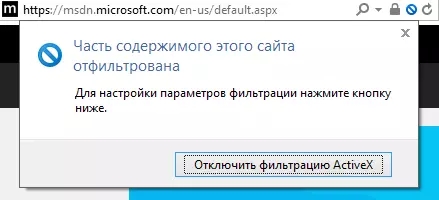
Nếu tất cả các phương thức này không giúp bạn thoát khỏi sự cố, nó đáng để kiểm tra phát lại video trong các trình duyệt khác, vì điều đó không hiển thị các tệp video, nó có thể là đổ lỗi và trình điều khiển đồ họa lỗi thời. Trong trường hợp này, video sẽ không được phát đều.
